適用先:
- Revu2017以前
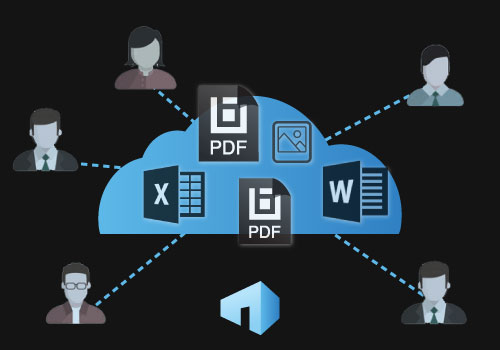
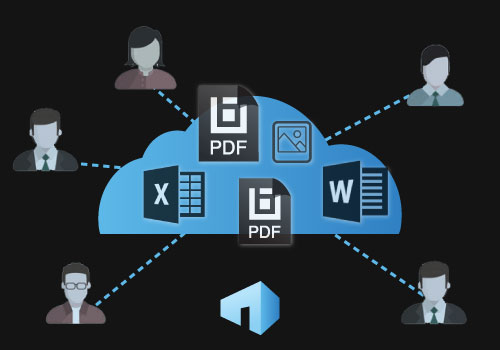
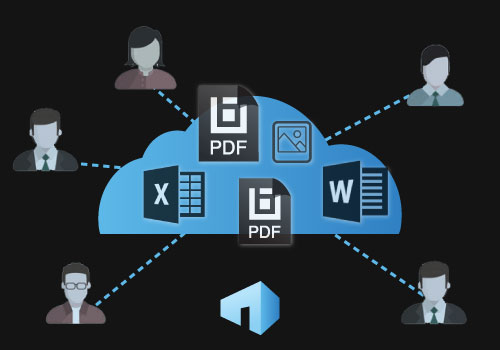
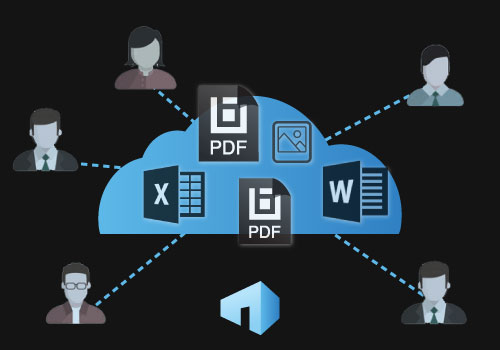
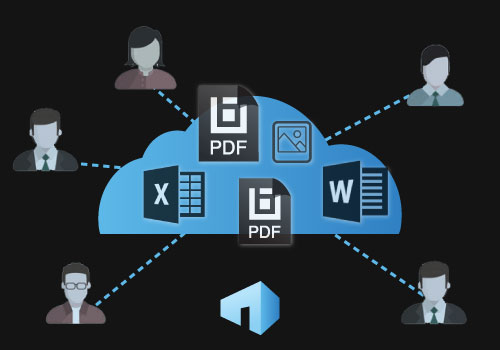
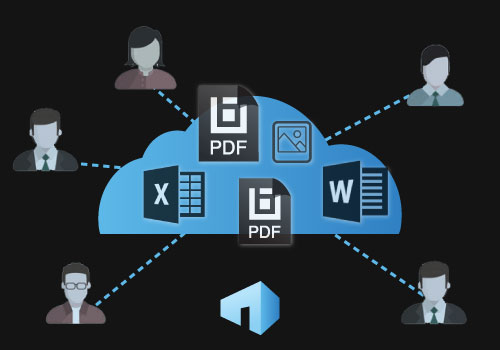
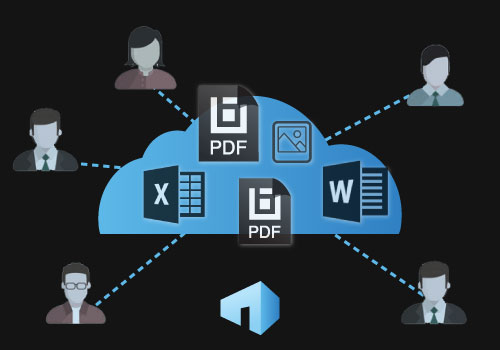
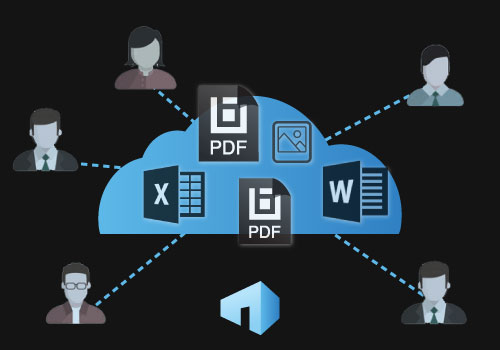
- Studio Sessions
- スタジオセッションはどのように機能しますか?Studioセッションでは、ファイルのチェックインとチェックアウトは必要ありません。
- 他の参加者がマークアップを変更できますか?
- インターネット接続が失われた場合はどうなりますか?vuは作業中のファイルのローカルコピーを保存するため、接続が失われた場合は作業を続行でき、接続が復元されるとマークアップがアップロードされま私がいるときに同僚が利用できない場合はどうなりますか?
- Vuでのより多くのスタジオセッション関数
- ツールチェスト
- マークアップツール
- 測定ツール
- Studio Projects
- h4>
- ドキュメントのチェックアウト中にインターネット接続が失われた場合はどうなりますか?
- Vuユーザーは、Studioプロジェクトにいる間に他のいくつかのタスクを実行できます。 プロジェクト内のファイルを表示するだけでなく、物理プリンタに印刷したり、コンピュータにダウンロードしてオフラインで表示したりできます。 Revu機能のカップルも利用可能です: Measurements
- PDFフォーム
- Studioプロジェクトまたはセッションに参加する
- 詳細情報
Studio Sessions
Studio Sessionsは、PDFベースのオンラインコラボレーションをリアルタイムで行うためのものです。 Vuを使用してセッションにアクセスすると、通常はライセンスされたRevuユーザー用に予約されているマークアッ 寸法を確認したり、コメント、吹き出し![]() 、シンボル、その他多くのマークアップをPDFに追加したり、スタジオセッションに参加している他の人に自分の考え、アイデア、懸念を伝えることができます。
、シンボル、その他多くのマークアップをPDFに追加したり、スタジオセッションに参加している他の人に自分の考え、アイデア、懸念を伝えることができます。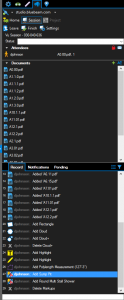
スタジオセッションはどのように機能しますか?Studioセッションでは、ファイルのチェックインとチェックアウトは必要ありません。
他のユーザーがPDFを開いていても、PDFをクリックするだけで開くことができます。 それがスタジオセッションの魅力です:リアルタイムのコラボレーション。 セッション内のすべてのユーザーが文書をマークアップし、誰もが他のユーザーが追加しているか、追加したものを見ることができます。 また、ユーザーがPDFから追加、変更、または削除したものをキャプチャするレコード(右に描かれています)もあります。
他の参加者がマークアップを変更できますか?
ユーザーのマークアップは一意のStudioログインによって完全に保護されるため、マークアップを追加したユーザーのみが独自のマークアップを編集または削
インターネット接続が失われた場合はどうなりますか?vuは作業中のファイルのローカルコピーを保存するため、接続が失われた場合は作業を続行でき、接続が復元されるとマークアップがアップロードされま私がいるときに同僚が利用できない場合はどうなりますか?
セッション参加者はマークアップを追加でき、他のチームメンバーは自分の都合の良いときにログインして追加された内容を確認できます。 これにより、スケジュールが競合している場合でも共同作業が可能になります。
Vuでのより多くのスタジオセッション関数
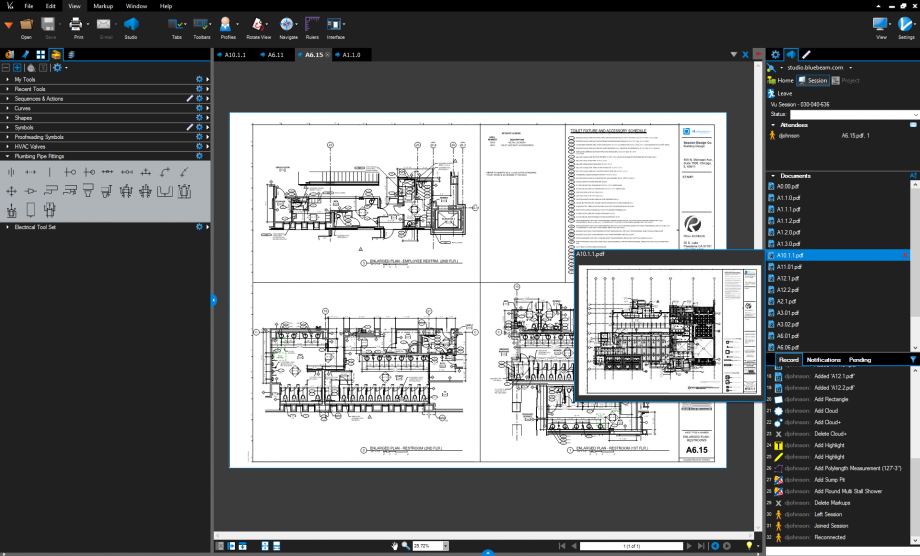
![]() タブこのタブを使用して、studioにログインし、pdfを開き、pdfとのすべてのユーザーとの対話の記録を表示し、セッションに参加している他のユーザーとチャット あなたがあなたと一緒にログインしている他の人を見ることができるように、出席者リストがあります。
タブこのタブを使用して、studioにログインし、pdfを開き、pdfとのすべてのユーザーとの対話の記録を表示し、セッションに参加している他のユーザーとチャット あなたがあなたと一緒にログインしている他の人を見ることができるように、出席者リストがあります。
ツールチェスト
ツールチェストを使用すると、マークアップの種類を含むいくつかの定義済みのツールセットにアクセスするこあなたが探しているツールセットが表示されませんか?
マークアップ ツール
ツール
 マークアップグループでは、テキストボックス、コールアウト、クラウド、スタンプなど、さまざまなマークアップツールにアクセスできます。 これらのツールは、任意の文書に承認のシールをスタンプにコメントを追加することからすべてを行うために使用することができます。 マークアップツールの詳細については、このビデオをご覧ください。
マークアップグループでは、テキストボックス、コールアウト、クラウド、スタンプなど、さまざまなマークアップツールにアクセスできます。 これらのツールは、任意の文書に承認のシールをスタンプにコメントを追加することからすべてを行うために使用することができます。 マークアップツールの詳細については、このビデオをご覧ください。
測定 ツール
ツール

![]()
![]()
![]()
![]()
![]()
![]()
、直径![]()
![]()
![]() インチ(in)からキロメートル(km)まで、そしてその間のすべての単位で測定されます。 測定の詳細については、このビデオをご覧ください。また、測定ツールは、測定
インチ(in)からキロメートル(km)まで、そしてその間のすべての単位で測定されます。 測定の詳細については、このビデオをご覧ください。また、測定ツールは、測定![]() タブで見つけることができます。
タブで見つけることができます。
Studio Projects
Studio Projectsは、Bluebeam Revuユーザーがpdf、Microsoft Officeファイル、画像など、さまざまな種類のファイルをクラウドに保存できるBluebeamのシンプルな文書管理システ ただし、Vuを使用してStudioプロジェクトにアクセスしている間は、PDFファイルのみを表示できます。 マークアップする必要があるPDFがある場合は、プロジェクトのホストまたは所有者に、PDFドキュメントをStudioセッションに追加するよう依頼できます。Studioプロジェクトで他の種類のファイルを扱うことはできますか?
h4>
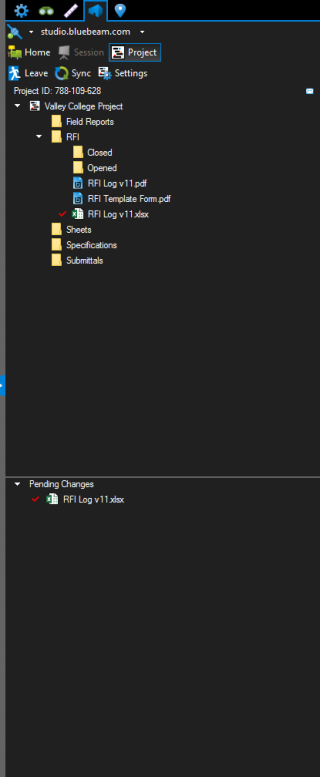 はい。 Studio Projectsは、ExcelスプレッドシートやWordドキュメントなどの他の種類のファイルをサポートしています。Project.To PDF以外のファイルタイプを操作する(Microsoft ExcelまたはWord文書の例を使用):
はい。 Studio Projectsは、ExcelスプレッドシートやWordドキュメントなどの他の種類のファイルをサポートしています。Project.To PDF以外のファイルタイプを操作する(Microsoft ExcelまたはWord文書の例を使用):
- ファイルを右クリックし、[チェックアウト]を選択します。 これで、プロジェクトの[Pending Changes]セクションにファイルが表示され、その横に赤いチェックマークが表示されます。
- ファイルを再度右クリックし、開くを選択します。 これにより、ネイティブのMicrosoft Officeアプリケーションでファイルが開きます。
- ドキュメントを編集し、通常のOfficeと同じように変更を保存します。
- Studioプロジェクトに戻り、保留中の変更リストにリストされているファイルを右クリックします。
- メニューからチェックインを選択します。 チェックインプロセス中に、ドキュメントのリビジョン履歴に追加されるコメントを追加するように求められます。
ドキュメントのチェックアウト中にインターネット接続が失われた場合はどうなりますか?
ドキュメントがチェックアウトされ、保留中の変更リストにリストされている限り、接続が復元されたら、オフラインで作業を終了してチェッスタジオプロジェクトで他に何ができますか?
Vuユーザーは、Studioプロジェクトにいる間に他のいくつかのタスクを実行できます。 プロジェクト内のファイルを表示するだけでなく、物理プリンタに印刷したり、コンピュータにダウンロードしてオフラインで表示したりできます。 Revu機能のカップルも利用可能です:
Measurements 
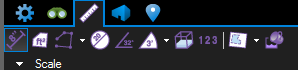 You can use the tools in the Measurements
You can use the tools in the Measurements ![]() tab to take measurements for a quick look at dimensions. These include Length
tab to take measurements for a quick look at dimensions. These include Length ![]() , Area
, Area ![]() , Perimeter
, Perimeter ![]() , Diameter
, Diameter ![]() , Angle
, Angle ![]() , Radius
, Radius ![]() , Count
, Count ![]() , and Polylength
, and Polylength ![]() . ただし、Pdf編集はStudioプロジェクトではサポートされていないため、これらの寸法は保存されません。Vuは、pdfフォームの入力と署名の両方にも最適です。
. ただし、Pdf編集はStudioプロジェクトではサポートされていないため、これらの寸法は保存されません。Vuは、pdfフォームの入力と署名の両方にも最適です。
PDFフォーム
Vuは、pdfフォームの入力と署名の両方に最適です。
Vuは、PDFフォームの入力VuでStudioアカウントを作成するにはどうすればよいですか?さて、あなたはスタジオセッションとスタジオプロジェクトの違いだけでなく、Bluebeam StudioにアクセスするためにVuを使用している間に何ができるかにかStudioに参加する準備ができたので、無料のStudioアカウントをセットアップしましょう。Vuを開き、Studio![]() タブに移動するか、キーボードショートカットAlt+Cを使用します。
タブに移動するか、キーボードショートカットAlt+Cを使用します。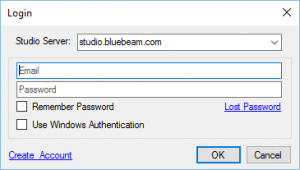
- Bluebeam Studioのユーザー名として使用するメールアドレス。
これは、すべてのStudioセッションとプロジェクトの招待状、および通知やアラートなどのBluebeam Studioからのその他の電子メールを受信する電子メールアドレスです。
- アカウントに使用するパスワードを入力して確認します。
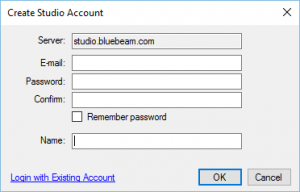
- プログラムを開くたびにRevuをStudioにログインさせたい場合は、パスワードを記憶するチェックボックスをクリックします。
会社がBluebeam Studio Enterprise Serverを使用している場合にのみ、Windows認証を使用チェックボックスをクリックします。studio.bluebeam.com….. これについて不明な点がある場合は、この認証方法を使用する必要があるかどうかをIT部門に確認してください。
- [OK]をクリックします。
パスワードの長さは8文字から32文字の間で、少なくとも大文字、小文字、数字、特殊文字などが必要です。@#%%^&*。”
メールが受信トレイに届かない場合は、スパムメールまたは迷惑メールフォルダを確認し、次のことを確認してください[email protected] 送信者の承認されたリストにあります。
Studioアカウントで問題が発生した場合は、Bluebeamサポートにお問い合わせください。Bluebeam Studioにログインしていることをどのように知ることができますか?ログインすると、オフライン/オンライン作業
 。
。
Studioプロジェクトまたはセッションに参加する
- Vuを開き、Studio
 タブに移動するか、キーボードショートカットAlt+Cを使用します。
タブに移動するか、キーボードショートカットAlt+Cを使用します。 - Join
 をクリ
セッションまたはプロジェクトID番号は、ホストから受け取った招待メールで見つけることができます。 他のユーザーからStudioの招待メールが送信されていて、受信トレイにメールが表示されない場合は、迷惑メールまたは迷惑メールフォルダを確認し、IT部門にお問い[email protected] 送信者の承認されたリストにあります
をクリ
セッションまたはプロジェクトID番号は、ホストから受け取った招待メールで見つけることができます。 他のユーザーからStudioの招待メールが送信されていて、受信トレイにメールが表示されない場合は、迷惑メールまたは迷惑メールフォルダを確認し、IT部門にお問い[email protected] 送信者の承認されたリストにあります - OKをクリックします。
詳細情報
Bluebeam StudioでRevuを使用する方法の詳細については、ビデオチュートリアルとRevuヘルプガイドをご覧ください。ここには、スタジオセッションの開始、セッションへの参加、プロジェクトでの作業などのトピックをカバーするさまざまなビデオチュートリアルや、Revu iPadとvu iPadのヘルプガイドが掲載されています。